Apple TV एक खूबसूरत डिवाइस है, जिसमें आगे की तरफ लाइट, पीछे की तरफ कई पोर्ट और अंदर से काफी ठंडक है। लेकिन एक चीज जो आपको बॉक्स में नहीं मिलेगी वह है ऑन/ऑफ स्विच। तो आप इसे कैसे बंद करते हैं? यह लेख आपको उस प्रश्न के दो उत्तर दिखाएगा, और दोनों ही सेकंड में किए जा सकते हैं। पढ़ते रहिये!
कदम

चरण 1. मुख्य मेनू पर जाएं।
टेलीविजन पर मुख्य मेनू प्रदर्शित होने तक रिमोट पर मेनू बटन पर क्लिक करें।
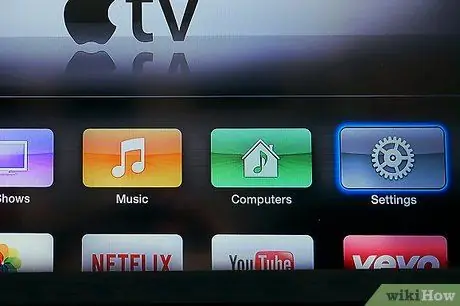
चरण 2. सेटिंग आइकन देखें।
यह एक ग्रे गियर के आकार का आइकन है। सेटिंग स्क्रीन खोलने के लिए उस आइकन पर क्लिक करें।
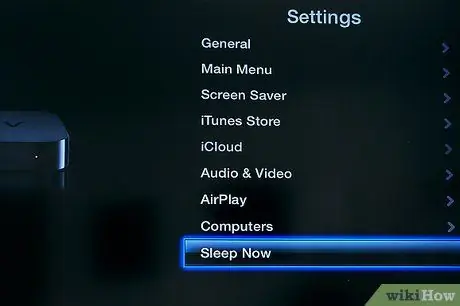
चरण 3. Apple TV को स्लीप मोड में डालें।
सेटिंग्स स्क्रीन पर, अंतिम मेनू आइटम तक स्क्रॉल करें, "अभी सोएं।" उस विकल्प पर क्लिक करें, और ऐप्पल टीवी स्टैंडबाय मोड में होगा। इसकी पुष्टि करने के लिए, Apple TV के सामने की लाइट बंद हो जाएगी, और आपको अपने टेलीविज़न पर सिग्नल नहीं मिलेगा।

चरण 4. अपना टीवी चालू करें
जब आप अपने Apple TV को चालू करने के लिए तैयार हो रहे हों, तो अपना टीवी चालू करने के लिए Apple Remote के किसी भी बटन पर क्लिक करें।
टिप्स
- आप निश्चित समय के बाद Apple TV को स्वचालित रूप से सोने के लिए सेट कर सकते हैं। सेटिंग्स स्क्रीन पर, पहले मेनू विकल्प पर क्लिक करें, "सामान्य," "स्लीप आफ्टर" तक स्क्रॉल करें, फिर उपलब्ध नींद के समय की सूची के लिए ब्राउज़ करने के लिए क्लिक करें।
- यदि आप कुछ समय के लिए दूर जा रहे हैं, और नहीं चाहते कि आपका ऐप्पल टीवी स्टैंडबाय मोड में थोड़ी सी भी शक्ति चूसें, तो बस अपने टेलीविज़न के पीछे (या दीवार से) पावर कॉर्ड को अनप्लग करें।







